 Всем привет! Вы на сайте Техно Знаток и сегодня я расскажу как правильно установить и активировать чистую лицензионную Windows 10 с помощью флешки, которую можно бесплатно скачать с официального сайта.
Всем привет! Вы на сайте Техно Знаток и сегодня я расскажу как правильно установить и активировать чистую лицензионную Windows 10 с помощью флешки, которую можно бесплатно скачать с официального сайта.
Пошаговая инструкция по установке Windows 10
- Сначала скачиваем и нарезаем образ на флешку, если не знаете как посмотрите наш другой ролик. После нужно вставить флешку в компьютер или ноутбук включить его и нажать клавишу F8-F12, у каждого по разному в моём случае это F12 (Загрузочное меню) заходим туда и выбираем нашу флешку с приставкой UEFI, а не просто название флешки.
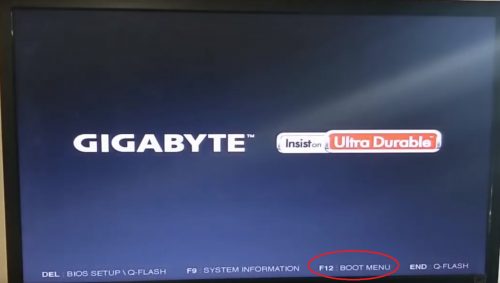
- Выбираем язык и жмакаем далее, после у меня нет ключа продукта, далее выбираем нужную нам версию Виндовс в моём случае про, соглашаемся с условиями лицензии и переходим в меню разделения жесткого диска по разделам.
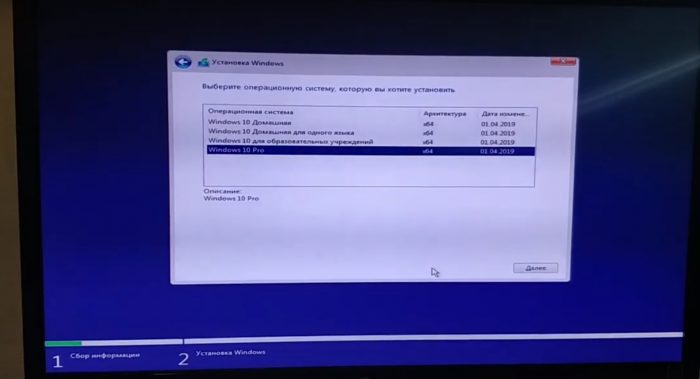
- Тут важно если у вас полностью новый компьютер, то стоит сначала удалить полностью диск, а потом разделить на такие разделы которые вам нужны с желаемым объемом. Лучше всего разделять на диск C и D, если у вас жесткий диск большой, то дополнительно можно создать и 3-й и 4-й раздел, например чисто под игры, фильмы и остальное. Тут уже думайте как вам удобней. В моём случае есть диск C, который я сделал 150 Гб и остальное кинул на диск D, и его обязательно форматируем.
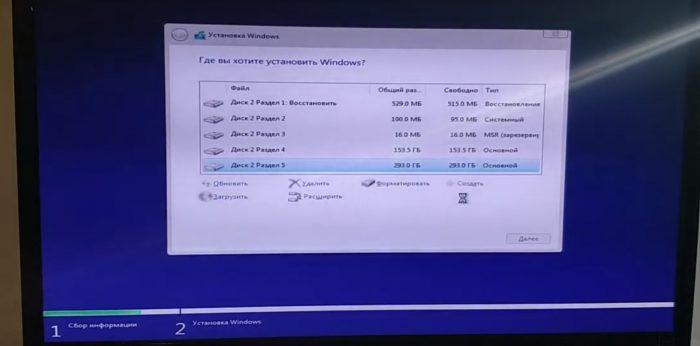
- Ну а если вы хотите перебить Windows на уже старый жесткий диск где есть важные файлы, то удалять нужно только диск С с другими разделами для востановления или тот где у вас установлена предыдущая ОС, но диск В и другие если есть не трогать!!!
- После выбираем диск C и нажимаем Далее, ждем установку и распаковку файлов, после перезагрузки, флешку можете вытащить и следовать дальнейшим инструкциям.
- Далее выбираем регион он по умолчанию будет Россия, ну а вы выбирайте свой, потом выбирайте раскладку клавиатуры а так же тут вы можете добавить еще необходимые, английская версия будет так же по умолчанию.

- Потом нажимаем у меня нет интернета, это чтобы не создавать учетную запись Майкрасофт. Потом нажимаем продолжить ограниченную установку. Называем как хотим наш компьютер, придумываем пароль и отвечаем на контрольные вопросы для смены пароля.

- После в всплывающем меню нажимаем нет, и мы попадаем в меню с безопасностью где Майкрасофт мило заботиться и следит за нами. А нам это не нужно, поэтому уберём все ползунки на выключение всех предлагаемых опций и нажимаем применить.
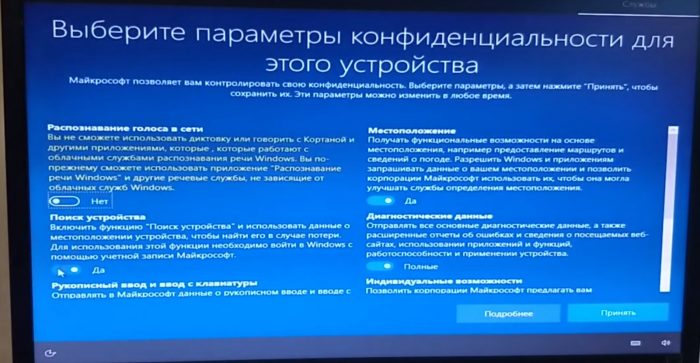
- Ждём несколько минут и вуаля винда установлена!

Как активировать Windows 10 с помощью KMSAuto Net 2019
Но это еще не всё, так как её нужно еще активировать! И тут внимательно следуем инструкции:
- Скачиваем по ссылке активатор и загружаем его на флешку.
Скачать бесплатно активатор Windows
Скачать- Отключаем защиту вирусов и угроз, там выбираем управление настройками и снимаем все бегунки, самое важное это защита в режиме реального времени!

- Открываем наш архив вводим пароль 1111, выбираем файл KMSAuto Net 2019, нажимаем запустить и активация.
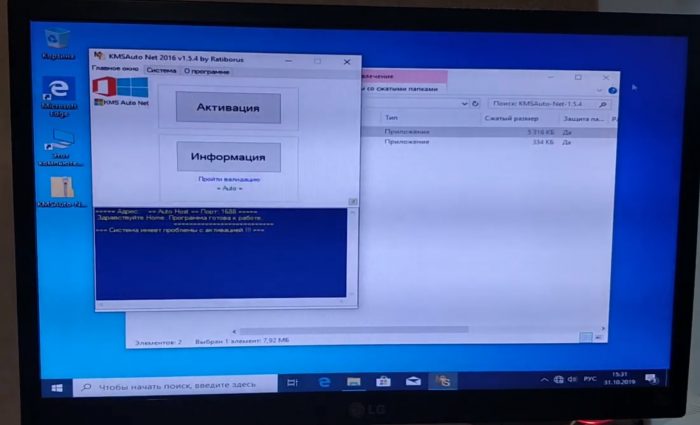
- Ждем пока программа сама активирует виндос и предложит выбрать ключ, нажимаем продолжить и еще чуток ждем и вуаля всё готово.
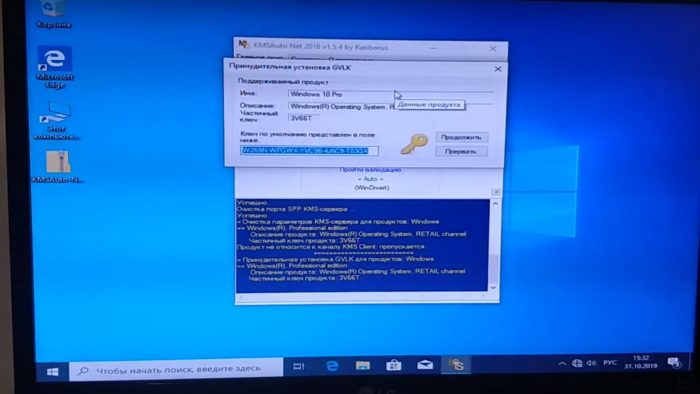
- Ну а напоследок выскочит планировщик задач для переактивации виндовс каждые 10 дней. Это будет происходить автоматически и вам никаких действий не нужно будет больше делать.
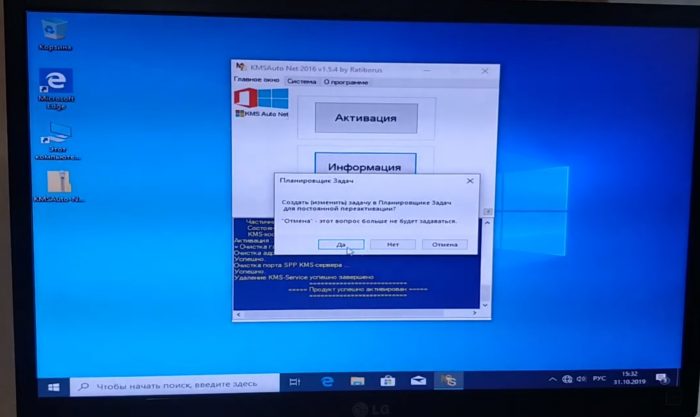
Ну вот и всё, теперь перезагружаем компьютер, проверяем активировалась ли винда и подключаем к интернету, чтобы начать настраивать правильно компьютер. Если хотите узнать как я настраиваю компьютер, что отключаю, что дополнительно устанавливаю, пишите в комментариях и если комментариев наберется достаточно много, то я сделаю отдельное видео по настройке Windows 10. Всем пока и до новых встреч!

